Le mois dernier, un Lecteur nous a contactés, paniqué, parce que son site WordPress avait été réduit à l’état d’exploration après l’installation de quelques nouvelles extensions. En tant qu’équipe travaillant avec WordPress depuis plus de dix ans, nous avons vu ce scénario se dérouler un nombre incalculable de fois.
La vérité est que les extensions n’ont pas à ralentir votre site. En dirigeant WPBeginner et en gérant plusieurs sites WordPress à fort trafic, nous avons appris exactement ce qui fait que les extensions ont un impact sur les performances et comment l’éviter.
Nous avons élaboré ce guide complet pour afficher la relation réelle entre les extensions et la vitesse du site, en nous appuyant sur des données de performance réelles et des années de tests. Aucun jargon technique, juste des solutions pratiques qui fonctionnent.
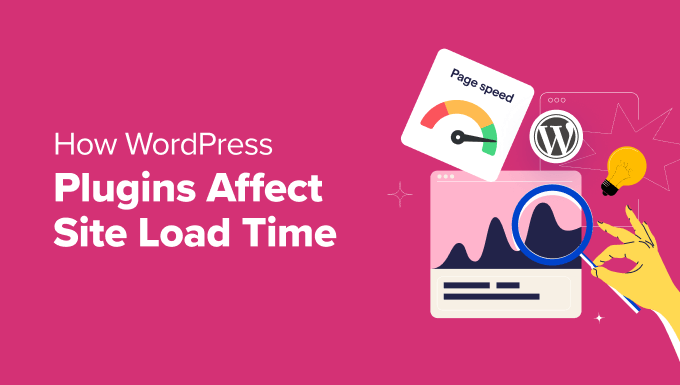
Voici un guide complet sur les extensions et les performances de WordPress. Veuillez utiliser les liens ci-dessous pour naviguer dans cet article :
- How Do WordPress Plugins Work?
- How Plugins Affect a Site's Load Time
- Will Too Many Plugins Slow Down WordPress?
- Will Inactive Plugins Slow Down WordPress?
- How to Choose Faster Plugins
- How to Control Your Plugins Using Plugin Organizer
- How to Check Files Loaded by WordPress Plugins (Advanced)
- How to Manually Optimize WordPress Plugin Assets (Advanced)
- How to Manually Disable Plugin Stylesheets in WordPress (Advanced)
- How to Manually Disable Plugin JavaScript in WordPress (Advanced)
- How to Load Scripts Only on Specific Pages (Advanced)
Comment fonctionnent les extensions WordPress ?
Les extensions WordPress sont comme des applications pour votre site WordPress. Vous pouvez les installer pour ajouter des fonctionnalités supplémentaires, telles que des formulaires de contact, des galeries de photos ou un magasin d’e-commerce.
Le cœur de WordPress et les extensions sont écrits en PHP. Ce code PHP s’exécute sur votre serveur web et utilise ses ressources.
C’est pourquoi il est important de choisir un hébergeur WordPress rapide qui vous permet de gérer facilement les ressources de votre serveur et d’exploiter efficacement votre site.
Lorsque quelqu’un visite votre site, WordPress charge d’abord ses fichiers cœurs, puis tous vos extensions activées. Pour en savoir plus, consultez notre guide sur les extensions WordPress et leur fonctionnement.
Comment les extensions affectent-elles le temps de chargement d’un site ?
Ainsi, bien que les extensions WordPress soient formidables pour ajouter des fonctionnalités, elles utilisent également les ressources de votre site web, ce qui peut affecter la vitesse de chargement de votre site.
Pour ce faire, ils recherchent ou stockent des informations dans la base de données de votre site. Si une extension doit constamment extraire un grand nombre de données, ou si ses demandes de base de données ne sont pas efficaces, elle peut ralentir la vitesse à laquelle votre serveur répond à la demande d’un internaute.
Plus communément, les extensions affectent la vitesse en ajoutant des fichiers supplémentaires qui doivent être téléchargés par les navigateurs de vos internautes. Ces fichiers comprennent souvent des feuilles de style (CSS) qui contrôlent l’apparence de l’extension, du JavaScript (JS) pour les fonctionnalités interactives, et parfois des images ou des polices de caractères.

Dans l’idéal, une extension devrait uniquement charger ces fichiers à l’endroit et au moment où ils sont nécessaires. Par exemple, une extension de formulaire de contact devrait charger ses CSS et JS uniquement sur la page de contact.
Cependant, certaines extensions sont codées pour charger leurs actifs sur chaque page de votre site, même si la fonctionnalité de l’extension n’est pas présente sur cette page.
Chacun de ces fichiers supplémentaires augmente la taille totale de la page et le nombre de demandes distinctes que le navigateur d’un internaute doit effectuer pour charger votre page. Cela augmente directement le temps nécessaire à l’affichage complet de votre site pour vos internautes.
En gardant cela à l’esprit, vous comprenez pourquoi il est important de choisir soigneusement des extensions bien codées et d’éviter celles qui sont inutiles pour maintenir une bonne vitesse du site.
Astuce : Vous souhaitez bénéficier d’une aide professionnelle pour améliorer le temps de chargement de votre site ? Nos ingénieurs du service d’optimisation de la vitesse du site créeront un rapport complet sur la vitesse et les performances du site, puis utiliseront ces données pour accélérer le chargement de votre site.
Trop d’extensions ralentissent-elles WordPress ?
Combien d’extensions sont trop nombreuses ? De nombreux utilisateurs/utilisatrices de WordPress se demandent si leur site ne va pas ralentir s’ils installent trop d’extensions.
Nous pensons que le problème clé n’est pas la quantité d’extensions mais plutôt la qualité.
Toutes les extensions bien codées essaient de réduire au minimum les fichiers qu’elles chargent. Vous pouvez avoir des dizaines de bonnes extensions WordPress comme celle-ci fonctionnant sur votre site sans aucun problème.
Cependant, tous les développeurs/développeuses d’extensions ne sont pas aussi prudents. Certaines extensions chargent des fichiers à chaque chargement de page, même si elles n’en ont pas besoin. Un trop grand nombre d’extensions de ce type ralentira votre site.
Cela signifie que le véritable enjeu est de choisir des extensions rapides et d’éviter celles qui sont mal codées.
Pour en savoir plus sur cette question, Veuillez consulter notre guide sur le nombre d’extensions WordPress à installer.
Astuce de pro : Vous pouvez réduire le nombre de plugins en utilisant WPCode, une puissante extension de gestion d’extraits de code pour WordPress. Il rendra facilement inutile au moins 5 extensions.
Les extensions inactives ralentissent-elles WordPress ?
Vous pouvez temporairement mettre une extension inactive dans WordPress en la désactivant. Cela ne supprime pas l’extension, vous pouvez donc facilement la réactiver lorsque vous en avez besoin.
Vous vous demandez peut-être si les extensions inactives ralentissent votre site. Ce n’est pas le cas.
WordPress ne charge pas les extensions inactives, de sorte qu’elles n’utilisent pas les ressources de votre site. Les extensions inactives n’effectuent pas de requêtes dans votre base de données et n’accèdent pas aux fichiers.
Toutefois, si vous ne prévoyez jamais d’utiliser une extension inactive à l’avenir, nous vous recommandons de la supprimer. Les extensions inactives demanderont toujours à être mises à jour, et les pirates informatiques peuvent parfois les utiliser pour accéder à votre site.
Pour plus de détails, consultez notre guide intitulé : Les extensions inactives ralentissent-elles WordPress ?
Comment choisir des extensions plus rapides
Comme nous l’avons dit précédemment, le plus important est de choisir des extensions bien codées. Ce sont des extensions qui ont de bons Avis et qui sont recommandées par des sources de confiance.
Vous pouvez commencer par lire notre guide détaillé sur comment choisir les meilleures extensions WordPress.
Vous voudrez porter une attention particulière à la facilité d’utilisation et aux performances de l’extension. Voici quelques exemples de choix :
- WPForms, l’extension de formulaire de contact pour WordPress la plus rapide et la plus conviviale pour les débutants, est connue pour la légèreté de son code
- All in One SEO, une puissante extension de référencement WordPress qui met l’accent sur les performances du site.
- MonsterInsights, le meilleur plugin Google Statistiques pour WordPress qui vous permet de charger gtag.js localement pour accélérer vos scores Google Core Web Vitals.
- SeedProd, un constructeur de page WordPress qui crée des pages d’atterrissage et des thèmes ultra-rapides tout en chargeant un minimum d’actifs pour améliorer les performances.
Outre ces recommandations, vous pouvez effectuer vos propres tests de vitesse. Il suffit de tester la vitesse de votre site avant et après l’installation d’une extension pour comparer son impact sur les performances.
Si vous trouvez qu’une extension WordPress affecte le chargement de votre site, cherchez une meilleure extension qui fait le même travail sans ralentir votre site.
Comment contrôler vos extensions à l’aide de Plugin Organizer
Certaines des extensions que vous utilisez n’ont pas besoin d’être exécutées sur toutes les pages de votre site. Vous pouvez accélérer votre site en les exécutant uniquement là où ils sont nécessaires.
Par exemple, si une extension doit fonctionner uniquement dans la zone d’administration de WordPress, elle ne doit pas être chargée sur l’interface publique de votre site.
Les auteurs/autrices des extensions ne peuvent pas toujours anticiper la façon dont vous utiliserez les fonctionnalités de leur extension, il se peut donc qu’ils chargent le code, qu’il soit nécessaire ou non. Or, si l’extension charge des fichiers JavaScript et CSS, cela peut augmenter le temps de chargement des pages de votre site.
La désactivation de ces extensions sur les pages où vous n’en avez pas besoin améliorera leur temps de chargement.
C’est là que Plugin Organizer peut vous aider. Il s’agit d’un plugin WordPress qui vous permet de contrôler vos autres extensions de la manière suivante :
- Il vous permet d’activer ou de désactiver sélectivement des extensions spécifiques en fonction de l’URL.
- Il vous permet d’activer ou de désactiver des extensions pour différents rôles utilisateurs/utilisatrices.
- Il vous permet d’activer ou de désactiver les extensions en fonction du type de publication.
- Il vous permet de trier par ordre de chargement des extensions.
- Il vous permet de désactiver certaines extensions et de les charger uniquement en cas de besoin.
Grâce à ces fonctionnalités, Plugin Organizer vous permettra de contrôler vos extensions et d’affiner les performances de votre site.
Note : Vous remarquerez peut-être que Plugin Organizer n’a pas été testé avec les 3 dernières versions de WordPress. Cependant, nous avons soigneusement testé l’extension, et elle fonctionne correctement au moment où nous écrivons ces lignes.
Pour des instructions détaillées, consultez notre guide sur l’utilisation de Plugin Organizer pour accélérer votre site WordPress.
Et comme plus de la moitié des internautes utiliseront des smartphones ou d’autres appareils, vous devez vous assurer que votre site se charge rapidement pour eux aussi.
Vous pouvez le faire en utilisant l’Organisateur de plugins pour désactiver des extensions spécifiques sur mobile. Pour savoir comment faire, consultez notre guide sur la désactivation d’extensions WordPress spécifiques pour les utilisateurs/utilisatrices mobiles.
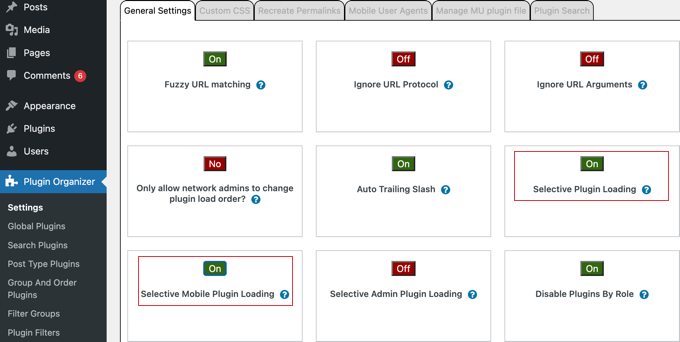
Cependant, si vous préférez contrôler vos extensions WordPress sans installer un autre plugin, alors nous vous expliquerons comment le faire étape par étape dans la suite de ce guide. Cependant, cela est uniquement recommandé aux utilisateurs/utilisatrices plus techniques.
Comment vérifier les fichiers chargés par les extensions WordPress (avancé)
Pour voir comment les extensions affectent le temps de chargement de votre page, vous devez vérifier quels fichiers sont chargés par vos extensions WordPress. Heureusement, il existe de nombreux outils que vous pouvez utiliser pour le savoir.
Une méthode simple consiste à utiliser les outils développeurs/développeuses de votre navigateur. Dans Google Chrome ou Firefox, cliquez simplement avec le bouton droit de la souris sur votre site et sélectionnez “Inspecter”. Le panneau des outils développeurs/développeuses s’ouvre alors.
Vous devez cliquer sur l’onglet “Réseau”, puis recharger votre site. Au fur et à mesure que la page se recharge, vous pourrez voir comment votre navigateur charge chaque fichier.
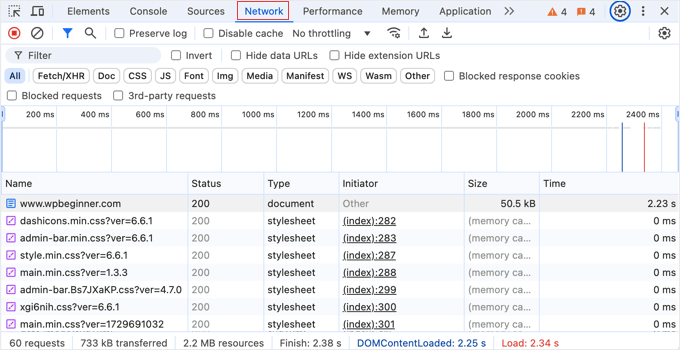
Faites attention aux fichiers qui sont lents à charger. Vous pouvez voir combien de temps il a fallu à chaque fichier pour se charger en consultant la colonne “Temps”.
Si vous ne souhaitez voir que certains types de fichiers susceptibles d’avoir un impact sur vos temps de chargement, tels que JS (JavaScript) ou CSS, il vous suffit d’utiliser les boutons situés en haut de la page pour filtrer la liste.
Pour obtenir un rapport plus détaillé, vous pouvez également utiliser des outils tiers tels que Pingdom et GTmetrix. Ces outils vous donneront des informations encore plus utiles sur tous les fichiers qui sont chargés et le temps qu’ils mettent à se charger.
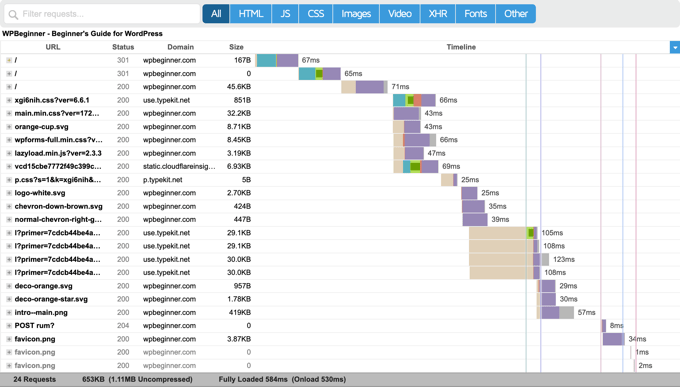
Comment optimiser manuellement les extensions WordPress (avancé)
Les utilisateurs/utilisatrices WordPress avancés peuvent essayer de gérer la façon dont les extensions WordPress chargent les fichiers sur leur site. Gardez à l’esprit que cela nécessite quelques connaissances en codage et quelques compétences en débogage.
Note importante : Nous vous recommandons vivement de ne pas tester les méthodes ci-dessous sur un site en direct. Le meilleur endroit pour expérimenter est une installation locale de WordPress ou un site staging chez un fournisseur d’hébergement WordPress.
La bonne façon de charger les scripts et les feuilles de style dans WordPress est d’utiliser les fonctions wp_enqueue_style et wp_enqueue_script.
La plupart des développeurs/développeuses de WordPress utilisent ces fonctions pour charger les fichiers des extensions, ce qui permet de s’assurer que les fichiers sont chargés uniquement lorsque c’est nécessaire. WordPress dispose également de fonctions simples pour désenregistrer ces scripts et feuilles de style.
Cependant, si vous désactivez simplement le chargement de ces scripts et feuilles de style, alors cela cassera vos extensions et elles ne fonctionneront pas correctement. Pour corriger cela, vous devrez copier et coller ces styles et ces scripts dans les feuilles de style et les fichiers JavaScript de votre thème.
Vous pourrez ainsi les charger tous en même temps, ce qui minimisera les demandes HTTP et réduira efficacement le temps de chargement de votre page.
Voyons comment désenregistrer facilement les feuilles de style et les fichiers JavaScript dans WordPress.
Comment désactiver manuellement les feuilles de style des extensions dans WordPress (avancé)
Tout d’abord, vous devez trouver le nom ou la Poignée de la feuille de style que vous souhaitez désenregistrer. Vous pouvez le trouver en utilisant l’outil d’inspection de votre navigateur.
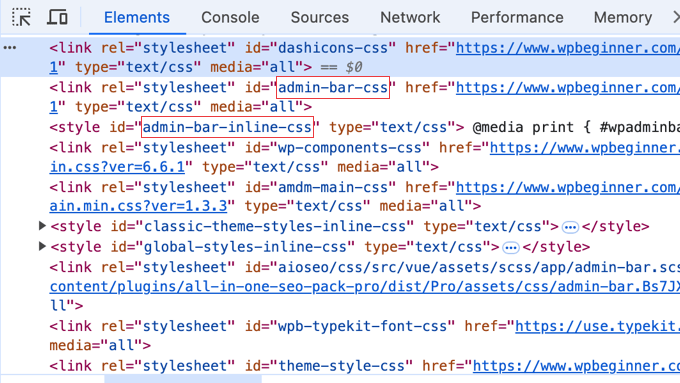
Après avoir trouvé la Poignée de la feuille de style, vous pouvez la désenregistrer en ajoutant ce code au fichier functions.php de votre thème à l’aide d’une extension d’extrait de code comme WPCode (recommandé).
1 2 3 4 | add_action( 'wp_print_styles', 'my_deregister_styles', 100 );function my_deregister_styles() { wp_deregister_style( 'gdwpm_styles-css' );} |
N’oubliez pas de modifier 'gdwpm_styles-css' en fonction de la Poignée de style que vous souhaitez désactiver.
Pour ajouter cet extrait de code à l’aide de WPCode, il suffit de créer un extrait PHP personnalisé, de lui donner un nom, puis de coller le code dans le volet Prévisualisation du code.
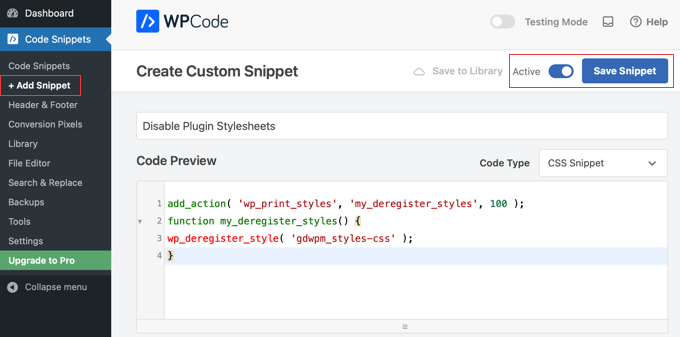
Après cela, assurez-vous de basculer l’extrait ” Actif “, puis cliquez sur le bouton ” Enregistrer l’extrait ” pour stocker le code. Pour plus de détails, consultez notre guide sur l ‘ajout d’extraits de code personnalisés dans WordPress.
Vous pouvez désenregistrer autant de poignées de style que vous le souhaitez dans cette fonction.
Par exemple, si vous avez plus d’une extension pour laquelle vous devez désenregistrer la feuille de style, vous devez procéder comme suit :
1 2 3 4 5 6 | add_action( 'wp_print_styles', 'my_deregister_styles', 100 );function my_deregister_styles() { wp_deregister_style( 'gdwpm_styles-css' ); wp_deregister_style( 'bfa-font-awesome-css' ); wp_deregister_style( 'some-other-stylesheet-handle' );} |
N’oubliez pas que la désinscription de ces feuilles de style affectera les fonctionnalités des extensions sur votre site. Vous devez copier le contenu de chaque feuille de style que vous désinscrivez et les coller dans la feuille de style de votre thème WordPress ou les ajouter en tant que CSS personnalisé.
Comment désactiver manuellement le JavaScript des extensions dans WordPress (avancé)
Tout comme pour les feuilles de style, vous devrez trouver la Poignée utilisée par le fichier JavaScript pour les désenregistrer. Cependant, vous ne trouverez pas le handle à l’aide de l’outil d’inspection.
Pour cela, vous devrez creuser dans les fichiers de l’extension pour trouver la Poignée utilisée par l’extension pour charger un script.
Une autre façon de trouver toutes les Poignées utilisées par les plugins est d’ajouter ce code au fichier functions.php de votre thème ou à un nouvel extrait WPCode:
1 2 3 4 5 6 7 8 9 10 | function wpb_display_pluginhandles() {$wp_scripts = wp_scripts();$handlename .= "<ul>"; foreach( $wp_scripts->queue as $handle ) : $handlename .= '<li>' . $handle .'</li>'; endforeach;$handlename .= "</ul>";return $handlename;}add_shortcode( 'pluginhandles', 'wpb_display_pluginhandles'); |
Après avoir ajouté ce code, vous pouvez utiliser le code court[pluginhandles] pour afficher une liste de poignées de scripts d’extension.
Il devrait ressembler à ceci :
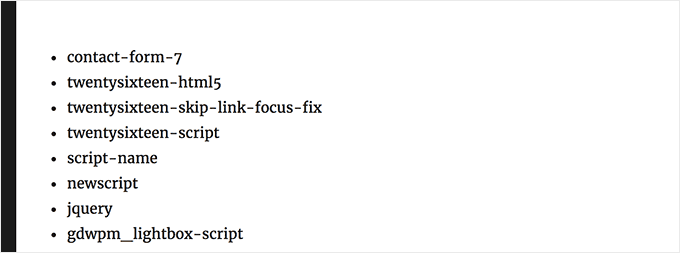
Maintenant que vous disposez de poignées de script, vous pouvez facilement les désenregistrer à l’aide du code ci-dessous.
Ajoutez simplement le code au fichier functions.php de votre thème ou à un nouvel extrait de code WPCode, comme vous l’avez fait pour la désactivation des feuilles de style :
1 2 3 4 5 | add_action( 'wp_print_scripts', 'my_deregister_javascript', 100 );function my_deregister_javascript() { wp_deregister_script( 'contact-form-7' );} |
Vous pouvez également utiliser ce code pour désactiver plusieurs scripts.
Il se présentera comme suit :
1 2 3 4 5 6 7 | add_action( 'wp_print_scripts', 'my_deregister_javascript', 100 );function my_deregister_javascript() { wp_deregister_script( 'contact-form-7' ); wp_deregister_script( 'gdwpm_lightbox-script' ); wp_deregister_script( 'another-plugin-script' );} |
Maintenant, comme nous l’avons mentionné précédemment, la désactivation de ces scripts empêchera vos extensions de fonctionner correctement. Pour éviter cela, vous devrez combiner le code JavaScript. Cela ne fonctionne pas toujours en douceur, vous devez donc savoir ce que vous faites et apprendre par essais et erreurs.
Comment charger des scripts uniquement sur des pages spécifiques (avancé)
Si vous savez qu’un script d’extension doit se charger sur une page spécifique de votre site, vous pouvez autoriser une extension sur cette page.
De cette manière, le script reste désactivé sur toutes les autres pages de votre site et est chargé uniquement en cas de besoin.
Voici comment vous pouvez charger des scripts sur des pages spécifiques :
1 2 3 4 5 6 7 | add_action( 'wp_print_scripts', 'my_deregister_javascript', 100 );function my_deregister_javascript() { if ( !is_page('Contact') ) { wp_deregister_script( 'contact-form-7' ); }} |
Ce code désactive simplement le script contact-form-7 sur toutes les pages à l’exception de la page de contact. Il suffit de modifier le nom de la page et la Poignée du script de l’extension pour qu’ils correspondent à ceux que vous souhaitez utiliser.
Nous espérons que cet article vous a aidé à comprendre comment les extensions WordPress affectent le temps de chargement de votre site. Vous pouvez également consulter notre guide ultime pour améliorer la vitesse de WordPress et les performances du site et notre choix d’experts des meilleures extensions de mise en cache WordPress pour accélérer votre site.
Si vous avez aimé cet article, veuillez alors vous abonner à notre chaîne YouTube pour obtenir des tutoriels vidéo sur WordPress. Vous pouvez également nous trouver sur Twitter et Facebook.





Moinuddin Waheed
In the nutshell it is not the number of plugins that make a huge difference but number of poorly coded plugins which makes the task difficult and creates problems for the websites.
one thing in my opinion while selecting a plugin should be to install task specific plugins only.
Not which loads everything in return to do a specific task easily.
Thanks for the guide.
Oscar
I’m not sure I understood everything. I want to use the last code snippet (Load Scripts Only on Specific Pages) for Contact Form 7.
What is unclear to me is on line 4. Does “Contact” refer to the title of the page where the contact form is located? If title of my page is “Contact Us” do I need to change this on line 4?
Thanks in advance. Regards,
WPBeginner Support
Correct, Contact would be the title of the post and you would change it to match the title of the page. You can also look up the page ID and add that number as an alternative if you prefer. Our guide on finding the ID can be found below!
https://www.wpbeginner.com/beginners-guide/how-to-find-post-category-tag-comments-or-user-id-in-wordpress/
Admin
Korii
Really great tips here!
Question re: deregistering plugin stylesheets and scripts and merging them into a single stylesheet and a single script file respectively, will you have to do this every time there is a plugin update? If so, is there a way to get around this?
WPBeginner Support
To protect the changes, you would likely want to create a child theme
Admin
Thomas
I use a couple of plugins when writing copy. (Font, etc) If I deactivate when I’m not using them will it help?
Mike Burk
Very good article! Thanks.
pete
Hi guys,
So, how would I add a Code Pen script to a page if it’s just a CSS only pen? And also, how would I add pens with JS, please?
Many thanks!
PeTe
amin
it’s a really useful post for all(beginners and advanced).also you can use css without blocking render to make your site or plugin faster.like
amin
also you can remove some languages of the plugin.so delet .po and .mo files(if they are not usable) can load you faster.and remove helps files and pictures and you can minify your js and css(not necessary) and some more….
abubakar
i have this website link is
i want to stop the ajax loading but i dont know how to do that can any one help me with that
i really appreciate it..
Thnakx
Jasmine
Thanks for the tips @Wpbeginner. I love you guys!
Matus
Could you please make a list of top social media share buttons for WP?
For example what are you using on your website to do that, plugin, Shareaholic or SumoMe? Or something made yourself?
Jasmine
Try out Social Warfare plugin